为什么WordPress后台编辑器按钮消失

为什么WordPress后台编辑器按钮消失:全面排查与解决方案

开篇引入

你是否遇到过这样的困扰——某天登录WordPress后台准备更新文章时,突然发现熟悉的编辑器按钮集体”失踪”了?无论是格式化文本的工具栏,还是添加媒体的按钮都不翼而飞。这种情况比你想象的更常见,但别担心,今天我们就一起来找出这些”调皮”按钮消失的真正原因,并一步步把它们找回来。
理解编辑器按钮消失的常见原因

在开始修复之前,我们先了解一下为什么会出现这种情况。编辑器按钮消失通常不是WordPress核心的问题,而是多种因素共同作用的结果。可能是你最近安装的某个插件与编辑器产生了冲突,或者是主题更新后不兼容,甚至是浏览器缓存捣的鬼。有时候,简单的用户权限设置也可能导致某些编辑功能不可见。
我清楚地记得有一次帮朋友解决这个问题,花了两个小时才发现原来是他安装的一个SEO插件的最新更新与古腾堡编辑器不兼容。这种情况其实很常见,特别是当你的网站运行了一段时间后,各种插件和主题更新不同步时。
第一步:进行基础检查

首先刷新你的浏览器——这听起来可能太简单,但确实有很多案例是因为浏览器缓存问题导致编辑器加载不全。按住Ctrl+F5(Windows)或Command+Shift+R(Mac)进行强制刷新,看看按钮是否重新出现。
如果问题依旧,尝试切换浏览器。有时候某些浏览器扩展会干扰WordPress后台的正常运行。用Chrome出现的问题可能在Firefox上完全不存在,这是排查问题时一个很有价值的技巧。
检查用户权限也很重要。如果你不是管理员账户,某些编辑功能可能会被隐藏。登录管理员账户查看是否仍然存在问题。我记得有一次客户坚持说所有按钮都消失了,结果发现是他被误设置为投稿者权限,自然看不到完整编辑器。
深入排查插件和主题冲突

如果基础检查没有解决问题,我们就要进入更深入的排查了。禁用所有插件是最有效的方法之一。进入WordPress后台的”插件”→”已安装插件”,先备份你的网站(安全第一!),然后一次性禁用所有插件。
刷新后台看看编辑器按钮是否恢复。如果恢复了,说明确实是某个插件导致的问题。这时就需要逐一重新启用插件,每启用一个就检查一次编辑器,直到找出罪魁祸首。
“但是我的网站不能长时间关闭所有插件啊”,你可能会有这样的顾虑。完全理解!这就是为什么我建议在维护时段进行此操作,或者先建立一个临时测试环境。很多主机商提供一键创建测试站点的功能,不会影响你的正式网站。
如果禁用所有插件后问题依旧,尝试切换到默认主题(如Twenty Twenty系列)。进入”外观”→”主题”,暂时启用WordPress自带的默认主题,检查编辑器是否恢复正常。
检查编辑器设置和用户偏好

有时候问题可能出在编辑器本身的设置上。如果你使用的是古腾堡编辑器(WordPress 5.0+默认编辑器),尝试点击右上角的三点菜单,查看”首选项”选项。在这里,确保所有工具栏选项都已启用。
对于经典编辑器的用户(通过安装Classic Editor插件使用),检查”屏幕选项”(通常在页面右上角),确保所有需要的选项都已勾选。曾经有位用户因为不小心取消了”工具栏”选项的勾选,以为整个编辑器出了问题。
还有一个经常被忽视的地方是用户个人资料设置。进入”用户”→”个人资料”,向下滚动到”工具栏”部分,确保”在查看站点和WordPress管理后台时显示工具栏”选项被勾选。
处理JavaScript冲突

编辑器按钮依赖JavaScript运行,任何JS错误都可能导致它们无法显示。打开浏览器开发者工具(通常按F12),切换到”控制台(Console)”标签,查看是否有红色错误信息。
如果看到jQuery或其他JavaScript错误,这可能表明存在冲突。常见的解决方法是手动重新加载jQuery。在你的主题的functions.php文件中添加以下代码:
function fix_jquery_conflict() {
wp_deregister_script('jquery');
wp_register_script('jquery', includes_url('/js/jquery/jquery.js'), false, null, true);
wp_enqueue_script('jquery');
}
add_action('wp_enqueue_scripts', 'fix_jquery_conflict', 11);注意:修改主题文件前请务必备份!如果不熟悉代码,建议寻求开发者帮助。
检查.htaccess文件和内存限制

技术性稍强但同样重要的检查点是你的网站配置文件。检查.htaccess文件是否包含任何可能干扰后台的规则。将.htaccess文件重命名为.htaccess_old(这样会暂时禁用该文件),看看问题是否解决。
WordPress编辑器需要足够的内存才能正常运行。增加PHP内存限制可能解决问题。在你的wp-config.php文件中(位于网站根目录),在”/ 好了,请停止编辑!快乐博客。 /”这行之前添加:
define('WP_MEMORY_LIMIT', '256M');这个值可以根据你的主机环境调整,通常64M是最低要求,128M更为合适,复杂的网站可能需要256M。
处理编辑器本身的问题

如果上述方法都无效,可能是编辑器文件本身损坏了。尝试重新安装WordPress——别担心,这不会影响你的内容和设置。只需下载最新版WordPress,解压后覆盖wp-admin和wp-includes目录即可。
对于使用古腾堡编辑器的用户,尝试禁用然后重新启用古腾堡插件。有时简单的重置就能解决问题。进入”插件”→”已安装插件”,找到”Gutenberg”插件,先禁用再启用。
考虑替代编辑器方案

如果经过所有尝试仍然无法找回消失的按钮,也许是时候考虑替代方案了。安装经典编辑器插件可以让你的编辑体验回到旧版WordPress的界面。或者,你可以尝试第三方编辑器插件如Elementor、Divi Builder或WP Bakery,它们提供了更丰富的界面和功能。
不过,在选择替代方案前,请考虑长期影响。第三方页面构建器可能会产生依赖,使未来切换变得困难。我的建议是先尝试解决原生编辑器的问题,只有在确实无法解决时才考虑替代方案。
预防胜于治疗:避免问题再次发生

现在你的编辑器按钮应该已经恢复了,但如何避免未来再次发生呢?这里有几个专业建议:
- 保持定期更新:WordPress核心、插件和主题都应及时更新,但不要立即更新——等待几天看看其他用户的反馈。
- 使用质量可靠的插件和主题:选择WordPress官方仓库中评分高、更新频繁的插件,商业主题也请从可靠渠道购买。
- 实施备份策略:使用UpdraftPlus等插件定期完整备份你的网站,这样在出现问题时可以快速回滚。
- 控制插件数量:每个额外插件都增加冲突风险,只保留真正必要的插件。
- 考虑使用子主题:如果你对主题进行了自定义修改,使用子主题可以避免更新时丢失修改。
当所有方法都失败时的终极方案

如果经过以上所有步骤问题仍然存在,最后的解决方案是全新安装WordPress。这听起来可能很极端,但有时候确实是最有效的办法。你可以:
- 完整备份当前网站(内容和数据库)
- 导出所有内容(工具→导出)
- 全新安装WordPress
- 重新导入内容
- 逐一重新安装和配置插件和主题
虽然这个过程耗时,但它能确保你从一个干净的环境开始。我建议在开发环境或临时站点上先尝试此方法,确认一切正常后再应用到正式网站。
总结与延伸建议

今天我们详细探讨了WordPress后台编辑器按钮消失的各种可能原因和解决方案。从最简单的浏览器缓存问题,到复杂的插件冲突和JavaScript错误,希望你现在对如何排查和解决这个问题有了清晰的认识。
记住,网站问题的排查通常是一个排除法的过程——从最简单的可能性开始,逐步深入。保持耐心和系统性是解决问题的关键。
如果你的网站经常遇到这类问题,可能值得考虑使用托管WordPress主机服务。这些专业服务通常包含自动更新、安全监控和专家支持,可以帮你避免很多类似麻烦。知名的托管WordPress主机包括WP Engine、Kinsta和SiteGround等。
最后,欢迎在评论区分享你遇到的编辑器问题和解决方法,你的经验可能会帮助到其他遇到类似问题的WordPress用户!如果你尝试了本文所有方法仍无法解决问题,也可以详细描述你的情况,我会尽力提供进一步的建议。
你可能还喜欢下面这些文章
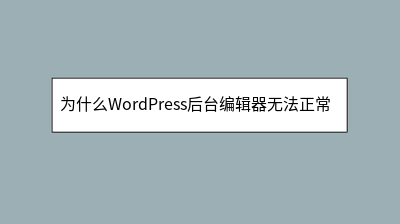 为什么WordPress后台编辑器无法正常加载
为什么WordPress后台编辑器无法正常加载
WordPress后台编辑器无法加载是常见问题,表现为空白页或持续卡顿,影响工作效率。主要原因包括插件冲突、主题兼容性问题、浏览器缓存、JavaScript错误或服务器资源不足。解决方法从简单到复杂:先尝试强制刷新或更换浏览器;若无效,依次禁
 如何通过WordPress设置文章分页阅读功能
如何通过WordPress设置文章分页阅读功能
**摘要内容:** 文章分页阅读功能能有效提升长文章的浏览体验,避免读者因内容过长或加载缓慢而流失。WordPress提供了手动和自动两种分页方式:手动分页通过插入短代码``实现精准控制,适合新手;自动分页则依赖插件(如Page Scrol
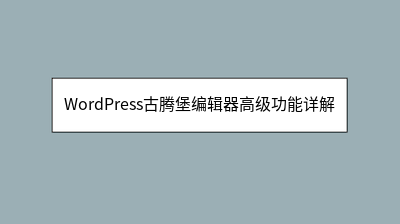 WordPress古腾堡编辑器高级功能详解
WordPress古腾堡编辑器高级功能详解
**摘要内容:** WordPress古腾堡编辑器不仅提供基础排版功能,还隐藏着诸多高级技巧,能显著提升内容创作效率与质量。本文深入解析其进阶功能,包括**区块管理**(批量操作、可复用区块)、**全局样式设置**(一键统一全站设计)、**
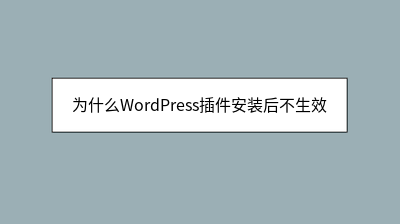 为什么WordPress插件安装后不生效
为什么WordPress插件安装后不生效
WordPress插件安装后不生效是常见问题,可能由多种原因导致。首先确认插件是否已激活,这是最易被忽视的步骤。若已激活仍无效,需排查插件冲突——停用其他插件并切换默认主题测试。缓存问题(浏览器、服务器或CDN)也常导致插件"隐形",建议强制
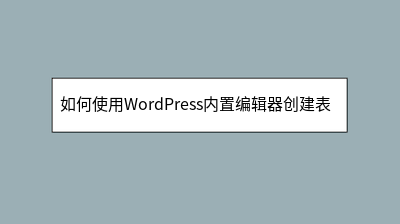 如何使用WordPress内置编辑器创建表格布局
如何使用WordPress内置编辑器创建表格布局
WordPress内置编辑器无需插件即可创建专业表格布局。古腾堡编辑器自带的表格区块能轻松构建产品参数、价格对比等结构化数据展示,兼顾响应式设计与网站性能。操作步骤简明:添加表格区块后设置行列数,通过Tab键高效填充内容。内置工具支持调整固定
 为什么WordPress网站首页无法正常显示
为什么WordPress网站首页无法正常显示
WordPress网站首页异常(如空白页、404错误)可能由多种原因导致。首先检查后台能否访问,以判断问题出在前端还是核心文件。常见原因包括:1.主题不兼容(切换至默认主题排查);2.插件冲突(批量禁用检测);3.固定链接设置错误(重新保存规
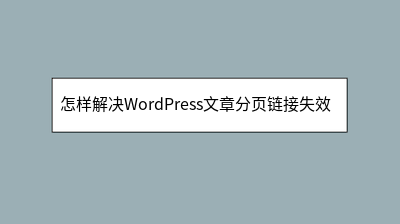 怎样解决WordPress文章分页链接失效问题
怎样解决WordPress文章分页链接失效问题
WordPress文章分页链接失效是常见问题,表现为点击分页无反应或跳转404页面,严重影响读者体验。本文提供系统解决方案:首先检查是否正确插入分页标签``并确保主题支持分页功能;其次排查固定链接设置(避免使用“朴素”模式),检测插件冲突,并
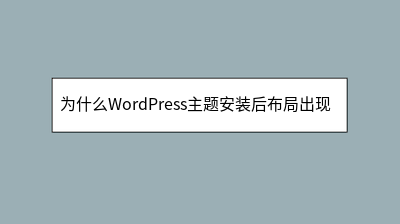 为什么WordPress主题安装后布局出现错乱
为什么WordPress主题安装后布局出现错乱
**摘要内容:** WordPress主题安装后出现布局错乱是常见问题,通常由兼容性冲突或历史数据残留导致。本文系统分析原因并提供解决方案:首先检查浏览器缓存、导入主题演示数据、禁用冲突插件;其次处理旧主题残留的短代码或页面构建器元素,清理








